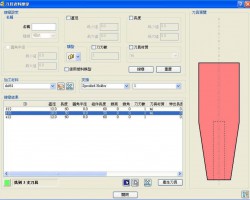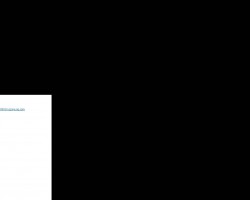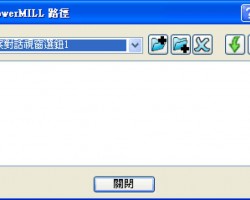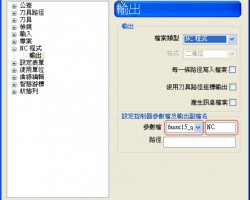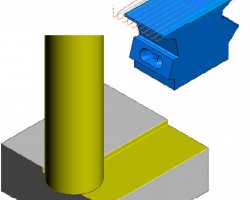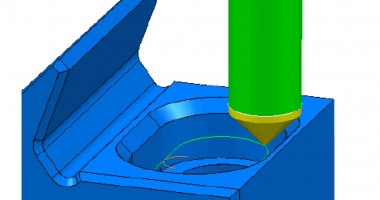进退刀与连结Leads and links
(特点:粗加工没有,只有精加工才有;用途:以防刀痕,路径缩短省工时)
PowerMILL 对于进阶使用者,在进退刀与连结上提供了强大的路径编辑功能,利用此工具可随意的控制各区段路径的进退刀与连结。
Approach moveLead OutLead InlinksRetract move

进刀

最后提刀

第一次下刀

连结

退刀
点选进退刀与连结图形选钮 开启进退刀与连结选单如下:


Z轴高度Z Height
相对高度(Skim distance) –设定相对提刀时,提刀高度会依照模型及素材的高度作提刀高度侦测而不发生碰撞。
绥降高度(Plunge distance) –G00快速下刀后,距离切削路径设定一G01下刀高度,而以较慢速度行进避免插刀现象。
过切保护(Gouge Check) –当使用进退刀移动编辑路径时,此路径的进退刀位置会往外延伸,如此一来可能会有过切的情况发生,所以必须开启 过切保护(Gouge Check)功能 (内定为勾选状态),完全排除可能过切区域的进退刀移动,自动侦测改成不过切的下刀方式。
增量距离(Incremental Distances) -可设定加工缓降下刀或斜向下刀的增量高度。
刀具接触点(Toolpath Point) -依刀具路径接触点的增量距离,设定缓降下刀或斜向下刀的高度。依刀具路径接触点增量2mm如图:


增量距离
依前一层Z轴高度(Previous Z Height) -依前一层Z轴高度的增量距离,设定加工缓降下刀或斜向下刀的高度。依前一层Z轴高度增量2mm如图:


增量距离
第一进刀和最后退刀
可以在刀具路径中使用第一进刀和最后退刀设定,此设定方式如同进退刀。

进退刀移动Lead In/Lead out Moves
进刀移动在控制进刀点的移动方式,退刀移动在控制退刀点的移动方式,其移动方式有:无、曲面法线圆弧、垂直圆弧 、 水平圆弧 、 切线延伸、 直线延伸…….口袋中心点等。
曲面法线圆弧 Surface Normal Arc
进退刀方式以曲面的法线方向作圆弧进退刀 ,需先确认工具=>选项=>刀具路径 里面的接触点法线运算是否有勾选。


操作范例说明
1)删除全部,并由范例开启 ‘mouse.tri’档案。
2)由下拉菜单 插入合并 > 状态档 ‘links2.psf’。
3)设定路径1 为作动状态。
4)以 ISO 1 观察路径如下图:

5)点选进退刀与连结图形选钮 ,开启进退刀与连结选单,点选进刀选项

垂直圆弧 Vertical Arcs。圆弧进退刀移动相切于每一区段路径之起始与终止点,如下图所示:

6)设定进刀(Lead in) 参数如下:

7)点选进退刀与连结选单执行 ,则产生圆弧进刀路径如下。

现在路径只有进刀有垂直圆弧,退刀还是直线提刀,如果退刀也要垂直圆弧,操作如下:
8)选取 。

9)点选进退刀与连结选单 ,则产生圆弧进刀退刀路径如下。